戴尔灵越15用u盘安装win8系统教程
发布时间:2017-03-30 19:01:32作者:知识屋
戴尔灵越15延续了经典的银色金属外壳,采用水滴流线型机身设计,使机身侧面看起来更加美观,而且大尺寸屏幕整体显示效果较佳,更适合影音、娱乐使用。那么这款笔记本怎么用u盘装系统呢?接下来给大家带来戴尔灵越15笔记本u盘安装win8系统教程。
准备工作:
1.下载u盘启动盘制作工具并制作u盘启动盘;
2.将win8系统镜像文件放在u盘中。
安装win8系统正式步骤:
1、首先将u盘制作成u盘启动盘,重启电脑等待出现开机画面按下启动快捷键F12,选择u盘启动进入win8pe系统,在弹出的pe装机工具中选择win8镜像安装在c盘,点击确定,如下图所示:
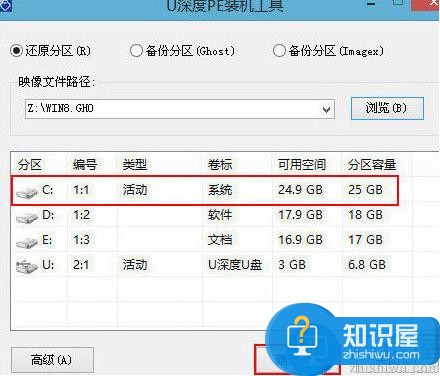
2、在弹出的提示窗口中,直接点击“确定”按钮,如下图所示:
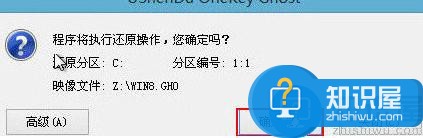
3、随后安装工具开始工作,我们需要耐心等待几分钟, 如下图所示:
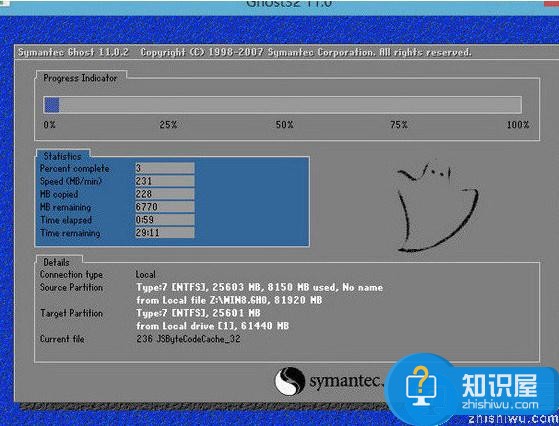
4、还原成功后会重启电脑并进行程序安装,等待安装结束即可,如下图所示:

5、程序安装完成后进行系统设置,设置完成就可以开始使用win8系统,如下图所示:
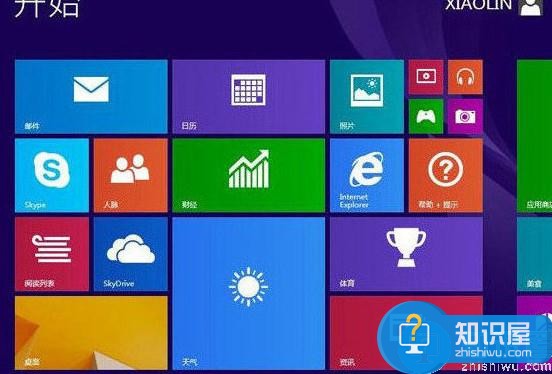
好了,以上就是戴尔笔记本安装win8系统教程,还有不懂如何安装win8系统的朋友赶紧来看看,希望能够帮助到大家。
相关知识
软件推荐
更多 >-
2
win7桌面的库文件夹怎么删除掉?
-
3
win7局域网无法ping通本机的解决方法
-
4
如何对Win7系统的默认字体清晰度进行调节?
-
5
下载的字体怎么安装到电脑上,电脑字体安装方法[此教程适用于多种
-
6
Win7比XP系统好用 用好WIN7必须记住的70个技巧
-
7
Windows安装更新过程中能不能停止安装更新?
-
8
图解Windows XP文件夹无权限拒绝访问
-
9
比较常见的BIOS设置方法实现U盘成功装系统
-
10
怎么看系统是不是正版? 查看Win7是不是正版方法


















































